手动安装过程如下:
一,下载软件
1,下载JRE(Java Runtime Environment) 。()
在打开的网页中点击JRE,之后就可下载了
2,下载eclipse SDK,()
在打开的链接页面中,点取JRE(记住是linux平台)
 Eclipse IDE for C/C++ Linux Developers (includes Incubating components)
Eclipse IDE for C/C++ Linux Developers (includes Incubating components), 121 MB
因为该软件已经集成了CDT,所以有这两个包就够了。
二,安装JRE
1,建立java目录(下面第1步和第2步不是必需的,只要有一供自解压用的临时文件夹即可)
[root@localhost ~]#mkdir /usr/local/java
2,将下载的JRE软件存放到java目录下
3,添加JRE的执行权限
[root@localhost java]# chmod a+x jre-6u24-linux-i586-rpm.bin
4,执行自解压包
[root@localhost java]# ./jre-6u24-linux-i586-rpm.bin
Unpacking...
Checksumming...
Extracting...
UnZipSFX 5.50 of 17 February 2002, by Info-ZIP (Zip-Bugs@lists.wku.edu).
inflating: jre-6u24-linux-i586.rpm
Preparing... ########################################### [100%]
1:jre ########################################### [100%]
Unpacking JAR files...
rt.jar...
jsse.jar...
charsets.jar...
localedata.jar...
plugin.jar...
javaws.jar...
deploy.jar...
Done.
5,rpm安装
[root@localhost java]# rpm -ivh jre-6u24-linux-i586.rpm
Preparing... ########################################### [100%]
package jre-1.6.0_24-fcs.i586 is already installed
[root@localhost java]#
(此时会将JRE装在/usr/java/jre1.6.0_24目录下)6,
设定环境变量,让Linux能找到JRE
[root@localhost java]#vi /etc/profile
(将以下内容加入在档案后面) export JAVA_HOME=/usr/java/jre1.6.0_24
export PATH=$JAVA_HOME/bin:$PATH
export CLASSPATH=$JAVA_HOME/lib:.
export JAVA_HOME
export PATH
export CLASSPATH
(存盘后,重新启动Linux)
7,测试Java是否安装成功
[root@localhost ~]# java -version
java version "1.6.0_24"
Java(TM) SE Runtime Environment (build 1.6.0_24-b07)
Java HotSpot(TM) Client VM (build 19.1-b02, mixed mode, sharing)
[root@localhost ~]#
三,安装eclipse SDK
1,找到eclipse档案所在文件夹
[root@localhost ~]# cd /smbroot/
[root@localhost smbroot]# ls
eclipse-linuxtools-helios-SR1-incubation-linux-gtk.tar.gz
JLink_Linux_V422.tgz
jre-6u24-linux-i586-rpm.bin
linux-2.6.32.2.tar.bz2
[root@localhost smbroot]#
2,进入/usr/local目录
[root@localhost smbroot]# cd /usr/local/
[root@localhost local]#
3,将eclipse-linuxtools-helios-SR1-incubation-linux-gtk.tar.gz解压
[root@localhost local]# tar -ixvf /smbroot/eclipse-linuxtools-helios-SR1-incubation-linux-gtk.tar.gz
4,进入eclipse目录
[root@localhost local]# cd eclipse
[root@localhost eclipse]#
5,执行Eclipse
[root@localhost eclipse]#./eclipse
这时会弹出如下界面
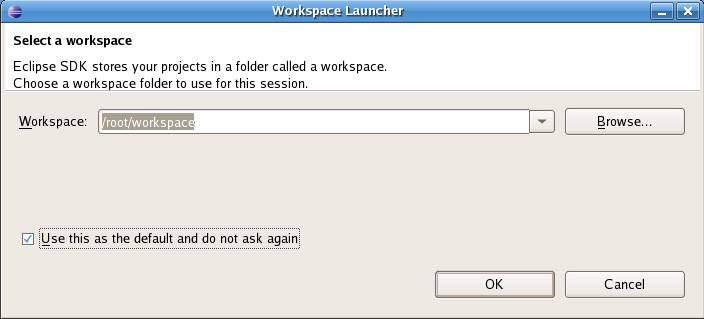
(将Use this as the default and do not ask again打勾,以后就不会出现这个窗口)
点击OK,会出现如下界面 到此,eclipse成功安装,在关闭后,会出现如下信息:
Job found still running after platform shutdown. Jobs should be canceled by the plugin that scheduled them during shutdown: org.eclipse.epp.usagedata.internal.gathering.services.UsageDataService$1
[root@localhost eclipse]#
6,安装git版本控制插件
点击Eclipse->Help->Install New Software,在打开的对话框中点击右边的下拉箭头,选中All Available Sites,然后在下面一栏输入git,如下图所示。
Eclipse会自动查找到相关插件JGit和EGit,全部选中,然后Next,点击Finish。
7,安装语言插件
在上图点击Add按钮后会出现下图所示对话框,在name栏输入Babel Language Pack Update Site for Helios,然后在Location栏输入,点击OK关闭对话框,然后在找到的语言插件中选中不同组件的chinese simiplized语言插件,点击Finish关闭对话框,等待eclipse自动完成安装。然后按提示重启Ecilpse。
![在CentOS(RHLE) 5平台上安装配置Eclipse 和 Sourery G++ Lite 编译工具 - singleboy - singleboy的博客]()
如果不想使用中文界面,想回到之前使用的英文界面,那么可以在启动时加入启动参数-NL en_US,如eclipse -NL en_US 。
8,为eclipse创建桌面启动图标
在桌面上点击右键,然后点取“创建起动器”,弹出创建起动器对话框,
![eclipse RHEL 5 下安装 - singleboy - singleboy的博客]()
A,执行命令
[root@localhost eclipse]#cp /usr/local/eclipse/icon.xpm /usr/share/pixmaps
将eclipse启动用的图标icon.xpm复制目录pixmaps下。
B,点取“无图标”按钮,在弹出的对话框选中刚加入的图标icon.xpm,点“确定”返回。
C,在命令栏中点击“浏览”,定位到/usr/local/eclipse/下,选中eclipse应用程序。
D,在名称栏中输入”eclipse“,即在桌面上显示的程序的名字。
E,可以在注释行添上相关注释。
F,点击“确定”,完成设置。
之后,可以在桌面上看到eclipse的应用图标。
如果进行了以上部分的操作而没有继续下面的操作,那么在您的eclipse->project->properties->Tool Chain Editor里将会看不到下面的内容。
四,安装GNU ARM Eclipse Plug-in插件
在eclipse安装成功后,如果需要开发嵌入式arm系统,就需要安装GNU ARM Eclipse Plug-in插件,参考文章
http://blog.ednchina.com/baifanshuishou/1858550/Message.aspx
GNU ARM Eclipse Plug-in 下载
GNU ARM Eclipse Plug-in 安装
在插件安装成功后,需要在工程文件中进行相应设置
1,在eclipse主窗口,点击project->Properties,在打开的对话框中的左边列表中找到C++ Build->Tool Chain Editor,在Used tools中点击Select Tools按钮,在弹出的对话框的左边Available tools中分别双击ARM GCC C Compileler和ARM GCC Assembler,使其添加到右边Used tools当中。
然后点击OK,返回。在Current builder一栏选中ARM Sourcery Linux GNU Make builder,点击OK,返回主界面。
如果进行了以上部分的操作的话,并且您的主机上事先还没有安装Sourcery G++ Lite 编译器的话,那么将会出现下图中所示的“/bin/sh: arm-none-eabi-gcc: command not found”。
五,安装Sourcery G++ Lite 编译工具
Sourcery G++ Lite是一款免费的编译工具软件,针对ARM体系结构有三个不同版本:arm-none-eabi用于针对裸机目标板(不带操作系统)的固件开发,如,RTOS或Bootloader等;arm-linux-gnueabi主要用于基于Linux内核的应用开发;arm-uclinuxeab主要用于基于uClinux内核的应用开发。并且针对这三种用途分别有windows版和linux版,中有详细的介绍。
参考文章http://www.ibm.com/developerworks/linux/library/l-arm-toolchain/index.html?ca=dgr-lnxw97ARM-Toolchain&S_TACT=105AGX59&S_CMP=grlnxw97
1,在开始安装之前,请先阅读,然后下载arm-2010.09-51-arm-none-eabi,
2,按照第二章的步骤,应该能够顺利地将上述三个编译器之一或全部安装自己的主机上。当下载完成之后,可以看到以下三个软件。
![Eclipse 在CentOS(RHLE) 5 平台上安装配置 - singleboy - singleboy的博客]()
在 arm-2010.09-51-arm-none-eabi上双击,启动安装程序。
![Eclipse 在CentOS(RHLE) 5 平台上安装配置 - singleboy - singleboy的博客]()
点击运行
![Eclipse 在CentOS(RHLE) 5 平台上安装配置 - singleboy - singleboy的博客]()
点击 I accept ...
![Eclipse 在CentOS(RHLE) 5 平台上安装配置 - singleboy - singleboy的博客]()
然后一直next,在下面的对话框中选择Choose按钮
![Eclipse 在CentOS(RHLE) 5 平台上安装配置 - singleboy - singleboy的博客]()
将路径改为(不必需)下图所示
![Eclipse 在CentOS(RHLE) 5 平台上安装配置 - singleboy - singleboy的博客]()
然后按默认,点击next,在下图中确认安装信息无误,点击Install
![Eclipse 在CentOS(RHLE) 5 平台上安装配置 - singleboy - singleboy的博客]()
开始安装
![Eclipse 在CentOS(RHLE) 5 平台上安装配置 - singleboy - singleboy的博客]()
在下图中点击Next
![Eclipse 在CentOS(RHLE) 5 平台上安装配置 - singleboy - singleboy的博客]()
![Eclipse 在CentOS(RHLE) 5 平台上安装配置 - singleboy - singleboy的博客]()
然后点击Done,完成安装,这时如果是按默认勾选了View "Getting Started Guide",则会能下载一份Getting Started Guide文档,帮助你进行下面的设置。
3,运行测试,在终端中输入下面命令
[root@localhost ~]# arm-none-eabi-gcc
bash: arm-none-eabi-gcc: command not found.
[root@localhost ~]#
进入安装目录下查看下安装结果,如下图所示
![Eclipse 在CentOS(RHLE) 5 平台上安装配置 - singleboy - singleboy的博客]()
可以看到,在安装程序的目录的bin目录下,有各种可用的命令,现在测试时下是否可用
[root@localhost bin]# ./arm-none-eabi-gcc -v
。。。。。
Thread model: single
gcc version 4.5.1 (Sourcery G++ Lite 2010.09-51)
可以看到当前的版本号,说明安装成功,但是不能在其它目录下运行。
4,为安装程序的目录的bin目录下命令添加环境变量
在终端执行pwd命令查看下当前路径
[root@localhost bin]# pwd
/usr/local/CodeSourcery/Sourcery_G++_Lite/bin
[root@localhost bin]#
然后执行
[root@localhost bin]# vi /etc/profile
在打开的profile配置文件中的# Path manipulation的下面if语句后面加入下面粗体字部分
# Path manipulation
if [ "$EUID" = "0" ]; then
pathmunge /sbin
pathmunge /usr/sbin
pathmunge /usr/local/sbin
pathmunge /usr/local/arm/4.4.3/bin
pathmunge /usr/local/CodeSourcery/Sourcery_G++_Lite/bin
fi
然后保存退出。存盘后,重新启动Linux,打开终端,
[root@localhost ~]# arm-none-eabi-gcc
arm-none-eabi-gcc: no input files
[root@localhost ~]#
说明环境变量添加成功。
5,运行测试安装编译工具后的eclipse
这时你再打开eclipse,按Ctrl+B编译,会出现下图所示"cannot find entry symbol _start; defaulting to 00008000"和"undefined reference to ..."的错误。
![在CentOS(RHLE) 5平台上安装配置Eclipse 和 Sourery G++ Lite 编译工具 - singleboy - singleboy的博客]()
出现上述错误的原因在中讲得很详细,当使用arm-none-eabi-gcc对裸机程序进行编译时,必须通过-T选项指定连接脚本。也就是说,在编译时针对不同的目标板必须有相应的初始化文件与之对应,初始化文件主要做一些复位,中断设置,内存初始化,数据段和代码段空间重定位等操作,所作的工作流程与bootloader很相似。鉴于此,就关掉当前的工程,新建一个u-boot工程。
5,配置并编译smdk2410开发板
在将现有的u-boot工程导入ecipse之前,需要先配置开发板
[root@localhost ~]# cd u-boot-2010.03
[root@localhost u-boot-2010.03]# make distclean //在配置之前先清除所有生成文件+配置文件+编辑备份和补丁文件
Generating include/autoconf.mk
Generating include/autoconf.mk.dep
[root@localhost u-boot-2010.03]#
[root@localhost u-boot-2010.03]# make smdk2410_config
Configuring for smdk2410 board...
[root@localhost u-boot-2010.03]#
在Eclipse IDE环境下编译u-boot之前,先在终端中使用命令编译一次一作比较
编译时指定交叉编译器的前缀
[root@localhost u-boot-2010.03]# make CROSS_COMPILE=arm-none-eabi-
..... ...... ......
arm-none-eabi-objcopy -O srec u-boot u-boot.srec
arm-none-eabi-objcopy --gap-fill=0xff -O binary u-boot u-boot.bin
[root@localhost u-boot-2010.03]#
可以看到u-boot.bin文件已经生成。
6,清除配置文件,然后再eclipse IDE中编译
[root@localhost u-boot-2010.03]# make distclean
Generating include/autoconf.mk
Generating include/autoconf.mk.dep
[root@localhost u-boot-2010.03]#
[root@localhost u-boot-2010.03]# make smdk2410_config
Configuring for smdk2410 board...
[root@localhost u-boot-2010.03]#
7,新建一个u-boot工程并导入已存在的代码
执行Eclipse->File->New->Makefile Project with Existing Code后,出现下图,点击Browse按钮 定位u-boot所在文件夹,记住选中的是ARM Linux GCC(Sourcery G++ Lite),点Finish
然后在eclipse界面中按下Ctrl+B编译,结果如下图
![在CentOS(RHLE) 5平台上安装配置Eclipse 和 Sourery G++ Lite 编译工具 - singleboy - singleboy的博客]()
可以看到,u-boot.bin文件已经生成。
8,导致编译失败的操作
如果选择的操作是Eclipse->File->New->C Project,然后在Location中定位到已存在项目文件夹,在Project->Properties中选中C/C++ Build ->Setitng选项,在相应的Tool Settings 选项页下的选中Target Processor,在右边的Processor指定目标板的CPU类型,这里选中的是arm920t。点击OK关闭对话框。然后按Ctrl+B编译的结果如下图
![在CentOS(RHLE) 5平台上安装配置Eclipse 和 Sourery G++ Lite 编译工具 - singleboy - singleboy的博客]()
出现错误“ fatal error: common.h: No such file or directory”。